7 解决方案:修复 iOS 12 App Store 无法正常工作的问题
尽管 iOS 15/14 发布后收到了积极的反馈,但一些用户抱怨 iOS 15/14 App Store 没有下载。 据观察,更新 iOS 版本后,用户无法以理想的方式访问 App Store。 新的 iOS 15/14 更新当然也不例外。 如果您的 iOS 15/14 App Store 在升级后无法运行或无法连接,请执行某些修复。 为了帮助您解决 iOS 15/14 无法连接 App Store 的问题,我们想出了一些周到的解决方案。 阅读本教程,了解如何通过 15 种方式解决 iOS 14/7 App Store 无法连接问题。
- 1.通过蜂窝数据打开App Store访问
- 2. 检查您的设备是否过时?
- 3. 重置您的 Apple 帐户
- 4.强制刷新App Store
- 5. 重启你的设备
- 6.重置其网络设置
- 7. 检查苹果服务器是否宕机
修复 iOS 15/14 App Store 无法正常工作的解决方案
如果 iOS 15/14 App Store 无法下载或无法运行,您需要诊断问题并提出解决方案。 我们建议遵循这些解决方案。
1.通过蜂窝数据打开App Store访问
您的 App Store 访问权限可能会被关闭以获取蜂窝数据。 据观察,默认情况下,用户只有在连接到 Wifi 时才能访问 App Store。 这会阻止他们使用蜂窝数据访问 App Store,并导致 iOS 15/14 App Store 无法运行问题。
1. 要解决此问题,请转到设备上的设置并访问其“移动数据”部分。

2. 寻找“App Store”选项。
3. 如果它关闭,通过滑动切换选项将其打开。

4. 重启手机,再次尝试访问 App Store。
2. 检查您的设备是否过时?
完成 iOS 升级后,设备的日期和时间可能设置错误。 这导致许多用户的 iOS 15/14 无法连接到 App Store 问题。 幸运的是,它有一个简单的修复方法。 您可以在设备上自动设置日期和时间,以解决 iOS 15/14 App Store 无法连接的问题。
1. 解锁您的设备并访问其设置 > 常规选项。
2. 您可以访问常规设置下的“日期和时间”功能。
3. 打开“自动设置”选项并退出。
4. 再次尝试访问应用商店。

3. 重置您的 Apple 帐户
当iOS 15/14 App Store出现无法下载问题时,通过重置苹果账号解决。 退出您的 Apple 帐户并重新登录后,您可以轻松解决此问题而不会遇到太多麻烦。 不用说,这是 iOS 15/14 无法连接到 App Store 问题的最简单解决方案之一。
1. 首先,解锁您的设备并转到其设置。
2. 访问“iTunes & App Store”部分。
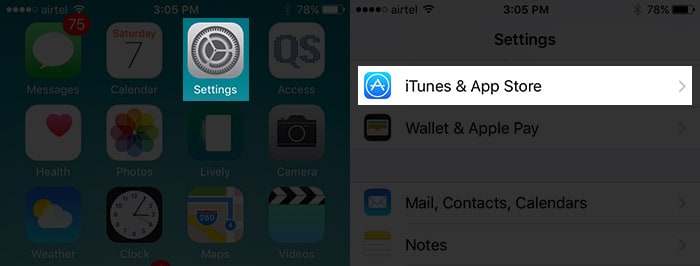
3. 从这里,您需要点击您的帐户(Apple ID)。
4. 这将提供几个选项。 选择从此处退出您的 Apple 帐户。
5. 稍等片刻,然后使用相同的凭据重新登录。
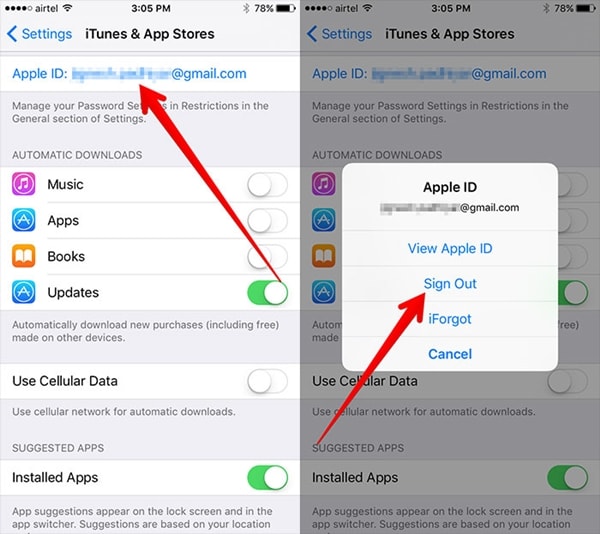
4.强制刷新App Store
对于 iOS 15/14 App Store 无法正常工作的问题,这无疑是最简单、最快捷的修复方法之一。 即使 App Store 会自动刷新,您也可以强制执行相同的操作并使其正常工作。 通过这种方式,您将能够强制重新加载 App Store 并访问您选择的任何应用程序。 要修复 iOS 15/14 App Store 无法连接问题,请按照下列步骤操作:
1. 在您的设备上启动 App Store 并允许它加载。
2.即使加载不出来,你仍然可以访问它的基本界面。
3. 在底部,您可以在导航栏中看到各种选项(如精选、热门图表、搜索等)。
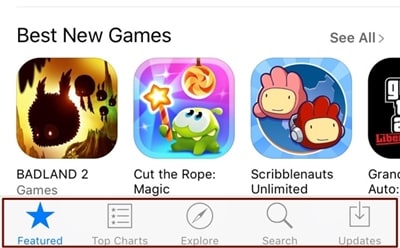
4. 连续点击App Store导航栏十次。
5. 这将强制刷新 App Store。 您可以再次查看它重新加载并在之后访问它而不会遇到任何麻烦。
5. 重启你的设备
有时,修复 iOS 15/14 App Store 无法连接问题的最简单解决方案可以通过重新启动设备来实现。 重新启动 iPhone 后,您可以通过这种方式解决与之相关的大部分问题。
按下设备上的电源按钮。 这将在屏幕上显示电源滑块。 现在,滑动屏幕,您的设备将关闭。 稍等片刻后,您可以再次按下电源按钮重新启动设备。

如果您的 iPhone 无法正常工作,您也可以强制重启它来修复它。 它将打破您设备的当前电源循环并解决 iOS 15/14 App Store 不下载挫折。 如果您使用的是 iPhone 7 或更高版本,则只需同时长按电源和降低音量按钮即可强制重启设备。 对于早期的设备,同时按下 Home 和 Power 按钮也可以做到这一点。
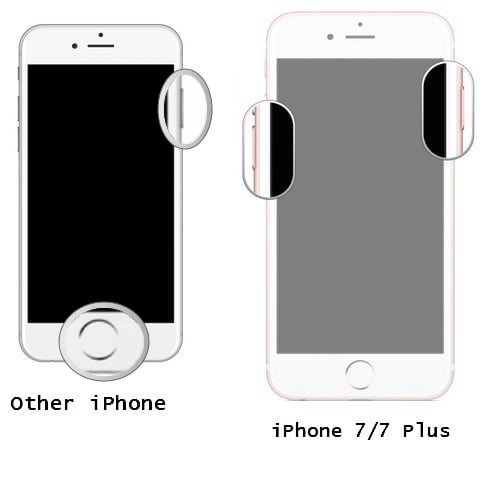
6.重置其网络设置
如果上述解决方案似乎都不起作用,您需要采取一些附加措施来解决 iOS 15/14 App Store 无法正常工作的问题。 不过,这将重置您设备上所有已保存的网络密码和其他设置。 通过重置设备上的网络设置,您很有可能能够克服这一挫折。
1. 为此,请解锁您的设备并访问其设置。
2. 导航到设置 > 常规 > 重置以获取与其关联的所有选项。
3. 点击“重置网络设置”并确认您的选择。
4. 稍等片刻,您的设备将重新启动。
5.重启设备后,再次尝试访问App Store。

7. 检查苹果服务器是否宕机
即使发生这种情况的可能性非常小,Apple 的 App Store 服务器也可能出现问题。 在您采取任何附加措施(例如重置设备)之前,建议您访问 Apple 的系统状态页面。 它提供所有主要 Apple 服务器和服务的实时状态。 如果 Apple 端有与 App Store 相关的问题,您可以从该页面进行诊断。
检查苹果系统状态:https://www.apple.com/uk/support/systemstatus/

通过遵循这些简单的解决方案,您将解决 iOS 15/14 App Store 无法连接而不会遇到任何问题。 如果您仍然无法访问 iOS 15/14 App Store,请在下面的评论中告诉我们相关问题。